È possibile attivare o disattivare la visibilità dei corpi solidi e di superficie spostando il puntatore sul corpo nell'area grafica e premendo Tab per nascondere o Maiusc + Tab per mostrare.
Inoltre, è possibile visualizzare uno o più corpi nascosti spostando il cursore nell'area grafica e tenendo premuto
Ctrl + Maiusc + Tab. I corpi nascosti vengono visualizzati temporaneamente come trasparenti e si possono modificare come visibili con un clic sul corpo o componente.
Questo collegamento funziona solo sui componenti dell'assieme. Non funziona sui corpi figlio all'interno di questi componenti.
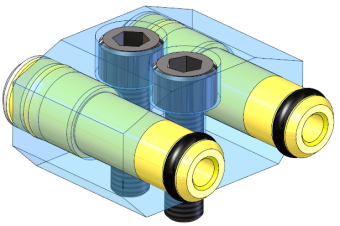
Per assegnare altri tasti di scelta rapida per queste azioni, fare clic su .